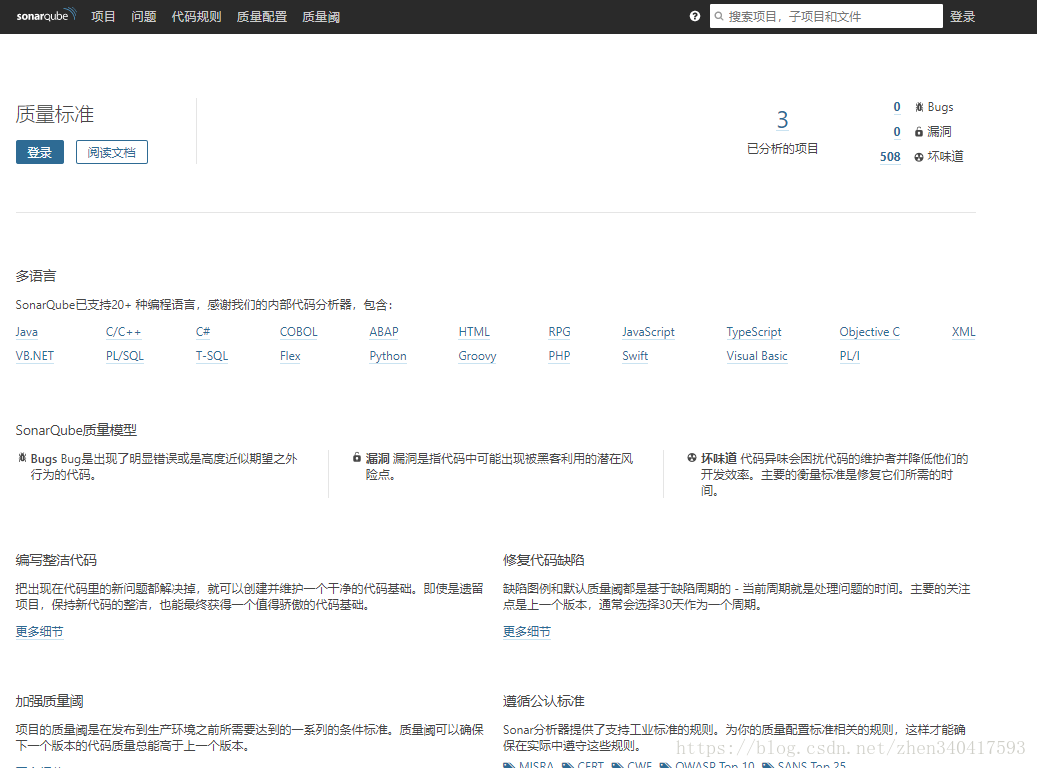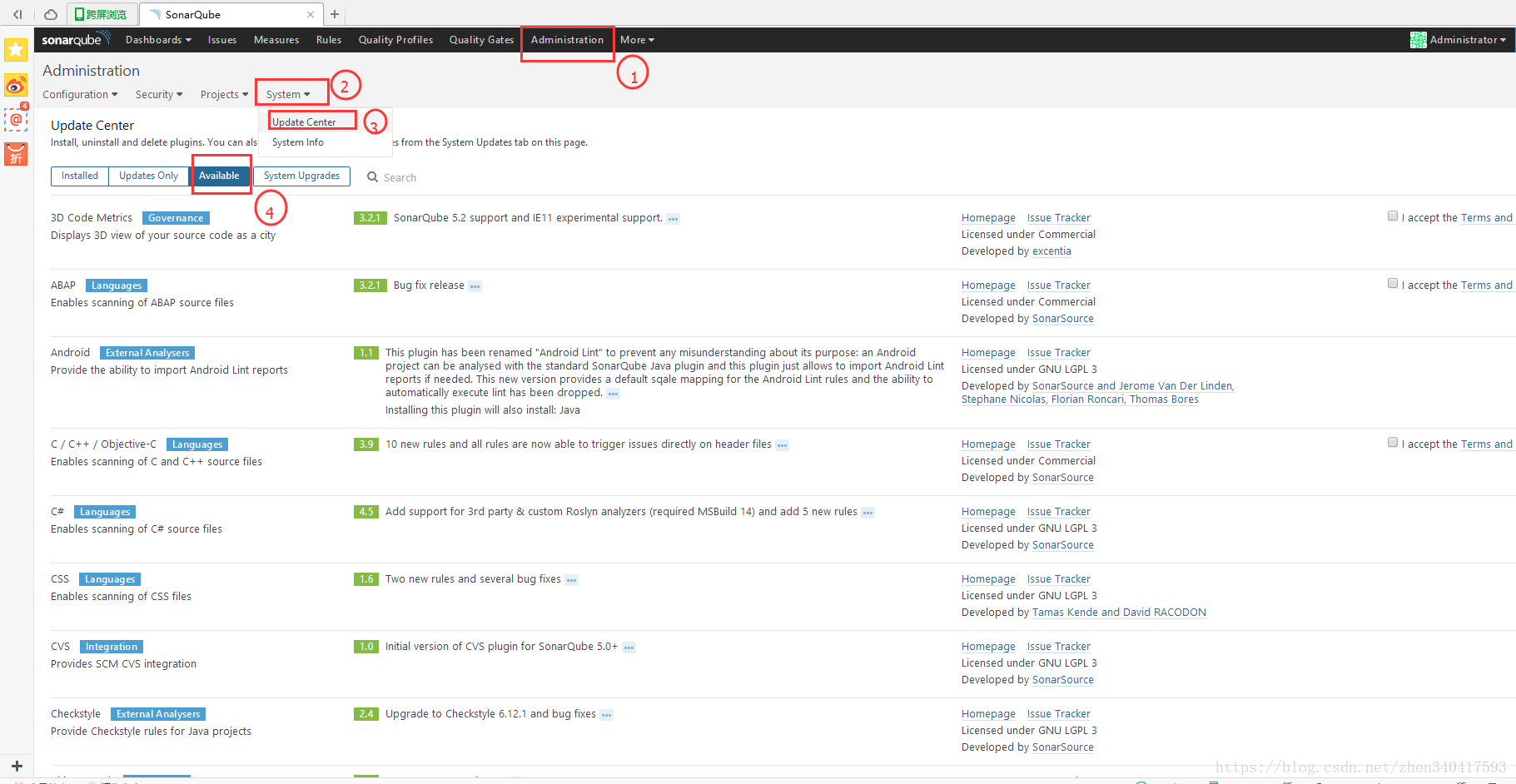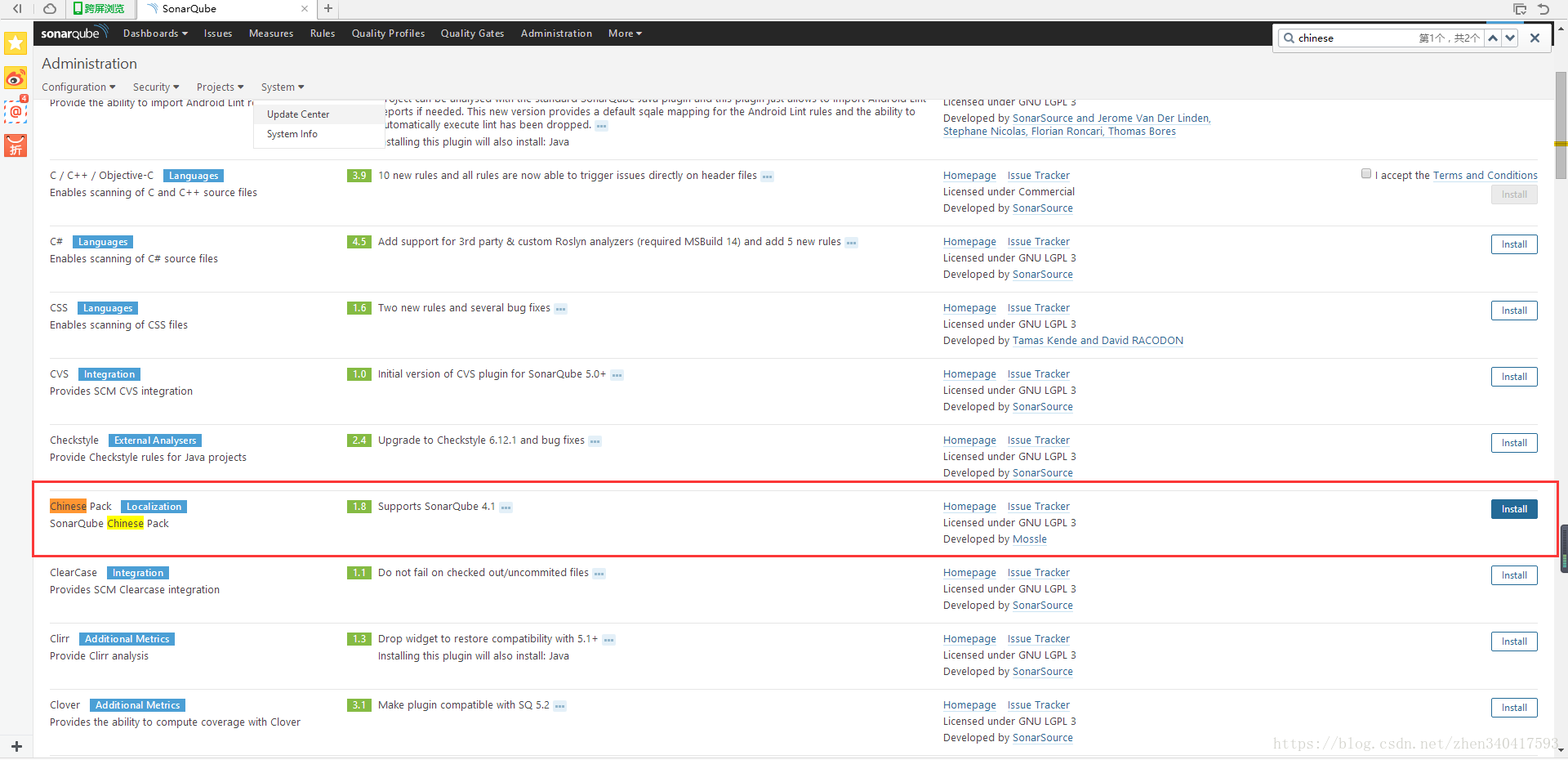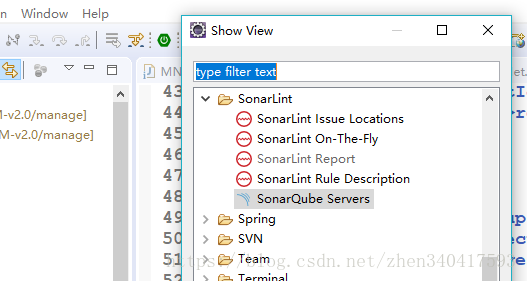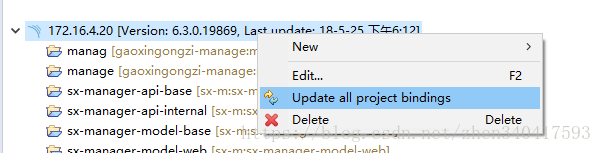1、sonar是什么
sonarqube是管理代码质量一个开放平台,可以快速的定位代码中潜在的或者明显的错误。sonarqube可以监控多种代码,java,c,python等
同时,自己可以定义代码的检查规则。(如,sonarqube本身不建议方法名中出现_ 例如add_function(),我们可以重新定义它的检查规则,从而去掉这样的检查
下面将会介绍一下这个工具的安装、配置以及使用。(我是java 开发,所以这里是以java环境来讲解的)
准备工作;
1、jdk(不再介绍)
2、mysql数据库(不再介绍)
3、sonarqube:http://www.sonarqube.org/downloads/ (我下载的时7.1的版本)
一、安装篇
1.下载好sonarqube后,解压打开bin目录,启动相应OS目录下的StartSonar。如本文演示使用的是win的64位系统,则打开D:\sonarqube-7.1\bin\windows-x86-64\StartSonar.bat
2.启动浏览器,访问http://localhost:9000,如出现下图则表示安装成功
二、配置篇
1.打开mysql,新建一个数据库。
2.打开sonarqube安装目录下的D:\sonarqube-7.1\conf\sonar.properties文件
3.在配置文件中找到相应配置
sonar.jdbc.url=jdbc:mysql://127.0.0.1:3306/sxm?useUnicode=true&characterEncoding=utf8&rewriteBatchedStatements=true&useConfigs=maxPerformance
sonar.jdbc.username=root
sonar.jdbc.password=root123
(不同版本的配置项可能不同)
http.proxyUser=admin
http.proxyPassword=admin
url是数据库连接地址,username是数据库用户名,jdbc.password是数据库密码,login是sonarqube的登录名,sonar.password是sonarqube的密码
4.重启sonarqube服务,再次访问http://localhost:9000,会稍微有点慢,因为要初始化数据库信息
5.数据库初始化成功后,登录
6.按照下图的点击顺序,进入插件安装页面(安装中文包) 不同版本,界面可能不同这是5.3的界面截图。因为我的7.1的已经更新的中文包,但没有截图
8.安装成功后,重启sonarqube服务,再次访问http://localhost:9000/,即可看到中文界面
三、使用篇
如何发布项目到 sonar 上, 同时更新 sonar的代码审查规则
前提:sonar服务器已经部署完毕,而且已经新建了一个项目
1、eclipse 安装 sonarlist插件
(1)Help 菜单-》Eclipse Marketplace -》Find:框内搜索 sonar如下图
点击 installed 一路安装下去即可
(2)打开sonarQube Servers窗口
windows->show view->others 搜索 sonar
(2)进入窗口 new->server connection-> 选择服务 sonarQube(自己搭建的服务,不是云服务)-》输入url-》输入自己的账号密码-》完成
(3)项目发布到sonar服务器上
选择项目 右键-》run as ->maven build... 如下图
在Goals:输入 sonar:sonar 选择 run即可
(4)同步 sonar 规则
选择 项目 右键 sonarLit -> build a sonarQube Project 如下图:
(5)弹出如下对话框
在 SonarQube Project 下,选在与关联项目对应的项目 Finish即可
6、当修改了 sonarqube上的规则改变时 需要更新到本地规则才能生效